Kas jāzina
- 1. iespēja: atlasiet Gmail Meklēt pastā nomest lejā. Iestatiet meklēšanu, nospiediet Izveidot filtru, atzīmējiet izvēles rūtiņas un nospiediet Izveidot filtru .
- 2. iespēja: atlasiet ziņojumu, kas atbilst jūsu filtram. nospiediet ' vairāk ' punkti un Filtrējiet šādus ziņojumus .
- 3. iespēja: atlasiet zobrata ikona > Iestatījumi > Filtri un bloķētās adreses lai pārvaldītu savus filtrus.
Šajā rakstā ir paskaidrots, kā iestatīt e-pasta filtrus pakalpojumā Gmail, izmantojot tīmekļa pārlūkprogrammu. Tas palīdzēs jums izveidot filtru no jauna un izmantot esošu ziņojumu, lai izveidotu jaunu filtru. Tas arī ļaus jums uzzināt, kā pārvaldīt filtrus.
Savam Gmail kontam varat lietot filtrus, lai kontrolētu, kā e-pasta ziņojumi tiek marķēti, automātiski arhivētu vai dzēstu ziņojumus vai atzīmētu ziņojumus ar zvaigznīti. Jūs pat varat pārsūtīt Gmail e-pastu, izmantojot filtrus kas nosūta tos uz citu adresi vai pārvieto ziņas ar pievienotajiem failiem uz noteiktu mapi.
Kā no jauna izveidot Gmail kārtulu
Lai izveidotu Gmail kārtulu no jauna:
-
Atveriet Gmail tīmekļa pārlūkprogrammā.
-
Izvēlieties Meklēt pastu nolaižamā bultiņa.
atvērt saiti jaunā cilnes hromā

-
Iekš Meklēt pastu ekrānā atlasiet vienu vai vairākus kritērijus jaunajai kārtulai:
-
Izvēlieties Izveidot filtru .
Lai parādītu kārtulas kritērijiem atbilstošo ziņojumu sarakstu, atlasiet Meklēt .

-
Atzīmējiet izvēles rūtiņu blakus opcijām, kas nosaka darbību, kuru vēlaties lietot šai kārtulai. Piemēram, atlasiet Izlaist iesūtni (arhivēt) izvēles rūtiņa, lai izveidotu Gmail arhivēto pastu.

-
Izvēlieties Izveidot filtru lai aktivizētu jauno noteikumu.
-
Atveriet Gmail tīmekļa pārlūkprogrammā.
-
Atzīmējiet izvēles rūtiņu blakus ziņojumam, kas atbilst jaunās kārtulas kritērijiem.
Windows 10 mājas josla nedarbojas
-
Izvēlieties Vairāk (trīs vertikāli izlīdzināti punkti Gmail rīkjoslā).
-
Izvēlieties Filtrējiet šādus ziņojumus .

-
Atlasiet vai labojiet kritērijus, kas jāpiemēro jaunajai kārtulai. Dažas opcijas var būt iepriekš aizpildītas ar informāciju no atlasītā ziņojuma.
-
Izvēlieties Izveidot filtru .
Lai parādītu, kuri ziņojumi atbilst norādītajiem kritērijiem, atlasiet Meklēt .

-
Atzīmējiet izvēles rūtiņu blakus opcijām, kas nosaka darbību, kuru vēlaties lietot kārtulai. Iespējas ietver Izlaist iesūtni (arhivēt) , Atzīmēt kā lasītu , Ar zvaigznīti, un Izdzēs to .
-
Izvēlieties Izveidot filtru lai aktivizētu jauno noteikumu.

-
Atveriet Gmail tīmekļa pārlūkprogrammā.
-
Izvēlieties Iestatījumi (zobrata ikona).
-
Izvēlieties Iestatījumi .

-
Iekš Iestatījumi ekrāns, izvēlieties Filtri un bloķētās adreses .
-
Lai veiktu izmaiņas noteikumā, atlasiet rediģēt . Lai noņemtu kārtulu un tā vairs nefiltrētu jūsu e-pastu, atlasiet dzēst .

- Kā pakalpojumā Gmail izveidot e-pasta parakstu?
Pakalpojumā Gmail dodieties uz Iestatījumi > Ģenerālis . Ievadiet vajadzīgo parakstu laukā blakus Paraksts . Kad esat atlasījis Saglabāt izmaiņas , tu vari ievieto savu parakstu savā e-pastā.
- Kā pakalpojumā Gmail izveidot mapes?
Gmail izmanto Etiķetes mapju vietā, taču varat ērti sakārtot savu Gmail, izmantojot etiķetes. Lai izveidotu pielāgotas iezīmes, dodieties uz Iestatījumi > Etiķetes > Izveidojiet jaunu etiķeti .
No : atlasiet e-pastu no viena vai vairākiem konkrētiem sūtītājiem.Uz : Norādiet e-pasta ziņojumu, kas nosūtīts vienam vai vairākiem konkrētiem adresātiem.Priekšmets : ziņojuma tēmas rindiņā norādiet daļēju vai pilnīgu tekstu.Ir vārdi : Filtrējiet ziņojumus, pamatojoties uz konkrētiem vārdiem, kas atrodami e-pasta ziņojuma pamattekstā.Nav : Filtrējiet ziņojumus, pamatojoties uz konkrētiem vārdiem, kas nav atrodami pamattekstā.Izmērs : Filtrējiet ziņojumus, pamatojoties uz lielumu, kas ir lielāks vai mazāks par konkrētu bāzes mērījumu.Datums robežās : Filtrējiet ziņojumus, pamatojoties uz to nosūtīšanas laiku. Ir pieejami vairāki iepriekš noteikti intervāli.Meklēt : ierobežojiet filtru līdz noteiktām mapēm vai iezīmēm vai norādiet meklēšanu visās vēstulēs.Ir pielikums : lietojiet kārtulu tikai ziņojumiem, kuriem ir pievienoti faili.Neiekļaujiet tērzēšanas sarunas : Lietojiet noteikumu tikai e-pastiem; lai netērzētu sarunas.Kā izveidot Gmail kārtulu no esošajiem e-pastiem
Kad saņemat e-pasta ziņojumu, kuru vēlaties automātiski pārvietot uz citu mapi, atzīmēt kā izlasītu vai dzēst, izveidojiet kārtulu no atlasītās ziņas.
Lai izveidotu kārtulu no esoša e-pasta:
Kā pārvaldīt noteikumus pakalpojumā Gmail
Kad esat izveidojis kārtulu kopu, mainiet vai dzēsiet noteikumus, ja mainās jūsu vajadzības.
Lai pārvaldītu savus Gmail filtrus:
Citi Gmail noteikumi, kas palīdz uzturēt kārtību
Viena no Gmail funkcijām ir iespēja izveidot vairākus aizstājvārdus, kas saistīti ar jūsu primāro e-pasta adresi. To var izdarīt ar plus zīmi vai punktu. Jebkurā gadījumā šiem aizstājvārdiem adresētais e-pasts tiek nosūtīts uz jūsu primāro Gmail kontu. Lai filtrētu ziņojumus no noteikta aizstājvārda, izveidojiet kārtulu ar aizstājvārdu kā kritēriju, pēc tam piešķiriet kārtulai darbības.
kā nomest priekšmetus
Lai izmantotu plus zīmi (+) : ievietojiet to aiz e-pasta adreses galvenās daļas, kam seko vajadzīgā papildu teksta daļa. Piemēram, scottorgera@gmail.com aizstājvārdu, kas ir pārveidots par scottorgera+lifewire@gmail.com, var nodrošināt ikvienam, kurš vēlas iegūt informāciju par Lifewire rakstiem. Jums nav jāreģistrē šis aizstājvārds pakalpojumā Gmail, jo Google izmanto tikai rakstzīmes, kas atrodas pirms plus zīmes, lai nosūtītu ziņojumu uz jūsu iesūtni.Lai izmantotu punktu (.) : novietojiet to jebkurā vietā savā Gmail adresē pirms simbola @. Google ignorē periodus. Piemēram, skottorgera@gmail.com derīgie aizstājvārdi ir scott.orgera@gmail.com, sco.ttorgera@gmail.com, scottor.gera@gmail.com. Papildu rakstzīmes nevar pievienot. FAQInteresanti Raksti
Redaktora Izvēle

Samaziniet diktora sākumlapu uz uzdevumjoslu vai sistēmas tekni sistēmā Windows 10
Diktors ir ekrāna lasīšanas lietotne, kas iebūvēta operētājsistēmā Windows 10. Diktors ļauj lietotājiem ar redzes problēmām izmantot datoru un veikt kopīgus uzdevumus. Lietotājs var mainīt balsi, pielāgot runas ātrumu, augstumu un skaļumu. Šajā rakstā mēs redzēsim, kā likt Narrator Home minimizēt uzdevumjoslā, nevis sistēmas teknē

Kā uzzināt, kas ir nezināms zvanītājs
Ja jūs bieži saņemat nevēlamus zvanus no nezināmiem numuriem, iespējams, esat vīlies un meklējat veidus, kā tos apturēt. Diemžēl, tā kā jūs nezināt, kā šis numurs izskatās, jūs nevarat bloķēt
![Kā iegūt vietējos kanālus Amazon Fire TV kartē [2021. gada janvāris]](https://www.macspots.com/img/streaming-devices/10/how-get-local-channels-an-amazon-fire-tv-stick.jpg)
Kā iegūt vietējos kanālus Amazon Fire TV kartē [2021. gada janvāris]
https://www.youtube.com/watch?v=faBRYwqdpZA Amazon Fire TV Stick ir lieliska ierīce, kas ļauj straumēt visu iecienīto saturu tieši televizorā, nemaksājot par kabeli. Tomēr straumēšanas pakalpojumu laikā

Mainīt noklusējuma fontu lietotnei Mail operētājsistēmā Windows 10
Microsoft ir pievienojusi opciju Mail lietotnei, kas ļauj mainīt jūsu burtu noklusējuma fontu. Ja izveidojat jaunu pastu vai atbildat uz esošu pastu,
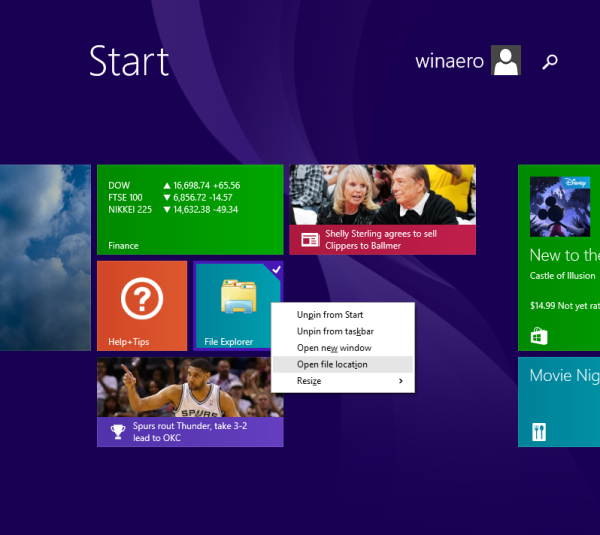
Kā mainīt piespraustās darbvirsmas lietotnes ikonu sākuma ekrānā
Aprakstīts, kā iestatīt pielāgotu ikonu darbvirsmas lietotnes saīsnēm, kas piespraustas sākuma ekrānā

Kā izdzēst Instagram stāstu
Instagram stāsti, iespējams, ir vispopulārākā lietotnes daļa un noteikti tā daļa, ko izmanto mani draugi. Viņi tika ieviesti, lai apturētu Snapchat pieaugumu un strādā pārsteidzoši labi. Viņiem ir gandrīz identisks nodoms, bet

4 populārākās bezmaksas CAD programmas 2024. gadam
Var būt sarežģīts uzdevums atrast CAD programmatūru, kas ir gan noderīga, gan pieejama. Šeit ir dažas no labākajām bezmaksas CAD programmatūras sistēmām, kuras varat lejupielādēt.
-









![Labākais ExpressVPN piedāvājums [viņi nepiedāvā kuponus]](https://www.macspots.com/img/other/CA/best-expressvpn-deal-they-don-8217-t-offer-coupons-1.png)
